
Se o aplicativo Calculadora do seu iPhone ou iPad desapareceu da tela inicial ou do Centro de controle, não entre em pânico; Mostraremos como obter o aplicativo Calculadora de volta. Em primeiro lugar, por mais estranho que possa parecer, o iPad não vem com um aplicativo de calculadora embutido (mas mostraremos uma solução alternativa!). Embora o iPhone tenha um, começando com o iOS 10, a Apple deu aos usuários a opção de remover os aplicativos de estoque da Apple de suas telas iniciais. Quando o recurso foi disponibilizado pela primeira vez, comecei a excluir todos os aplicativos de estoque da Apple que não usava. Nesse processo, apaguei meu aplicativo Calculadora grátis, sem perceber que ele também desapareceria do meu Centro de Controle. Uma semana depois, quando precisei usar uma calculadora, deslizei para baixo para abrir o Centro de controle e a calculadora havia desaparecido! Entrei em pânico, “como a Apple poderia remover a calculadora?” "Mostre-me minha calculadora!" "Onde está minha calculadora?" Depois que eu enviei um e-mail, a Apple informou-me que, se eu excluísse o aplicativo Calculadora, ele também desapareceria do meu Centro de Controle, fazendo com que eu ficasse com a aparência de um palhaço. Isso me deixou duplamente confuso e traído quando passei pelo mesmo pânico no meu iPad, apenas para descobrir que desta vez eu não o havia excluído, a Apple nunca adicionou um. Uma instância semelhante aconteceu com você? Se a calculadora do seu iPhone ou iPad desapareceu do Centro de controle, ou você não consegue encontrá-la, veja o que fazer. Além disso, se você é um usuário frequente do aplicativo calculadora, pode gostar de aprender a usar o
calculadora científica no seu iPhone!- Calculadora do iPad: Mostre-me minha calculadora!
- Calculadora do iPhone: para onde foi minha calculadora?
- Como recuperar o aplicativo Calculadora que está faltando no Centro de controle do iPhone
- Personalize o Centro de Controle
- Como localizar rapidamente aplicativos como calculadora no iPhone
- O Centro de Controle do iPhone acabou?
Calculadora do iPad: Mostre-me minha calculadora!
É incrível que ainda hoje o iPad não tenha um aplicativo de calculadora embutido. Se você deseja uma calculadora no seu iPad ou na Central de controle do seu iPad, você precisará baixar um aplicativo de terceiros na App Store. Nós recomendamos PCalc Lite, um ótimo aplicativo de calculadora gratuito com um design limpo e a quantidade certa de recursos. Embora aplicativos de terceiros como o PCalc Lite não possam adicionar controles ao seu Centro de controle, eles podem adicionar widgets à tela Hoje. Com o widget PCalc Lite, você pode acessar os recursos da calculadora de forma rápida e fácil, com um simples toque. Depois de instalar o PCalc Lite, você pode aprender como instalar um widget no Today View e fixá-lo na tela inicial do seu iPad.

Calculadora do iPhone: para onde foi minha calculadora?
Quando minha calculadora sumiu do meu Control Center, eu imediatamente presumi que a Apple estava tentando fazer algo "corajoso" no sentido de remover o conector do fone de ouvido. Felizmente não. No entanto, se você exagerou ao excluir todos os aplicativos de estoque da Apple como eu fiz, você pode ter excluído o aplicativo Calculadora, o que também fará com que ele desapareça do Centro de controle. Infelizmente, você não pode remover o aplicativo Calculadora de seu iPhone e ainda fazê-lo aparecer em seu Centro de Controle.

Como recuperar o aplicativo Calculadora que está faltando no Centro de controle do iPhone
Tudo o que você precisa fazer é reinstalar o aplicativo Calculadora ausente para que ele reapareça no Centro de Controle. Para fazer isso:
- Abra o Loja de aplicativos.
- Toque em Procurarícone no canto inferior direito.

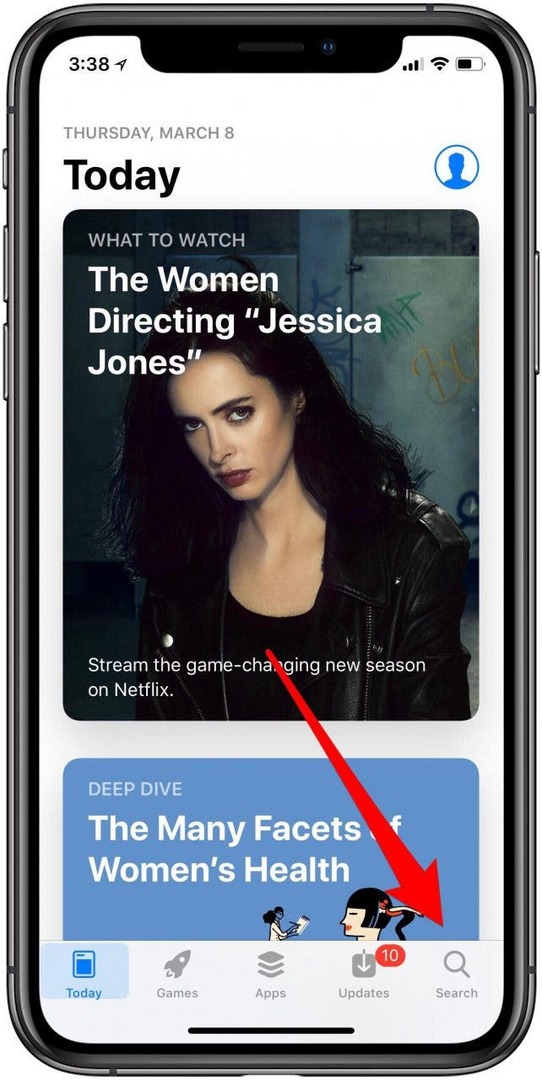
- Modelo calculadora no campo Pesquisar e toque em Search.
- A calculadora que você deseja deve dizer Calculadora com Utilitários abaixo em um texto menor e um ícone de aplicativo semelhante ao da imagem abaixo.
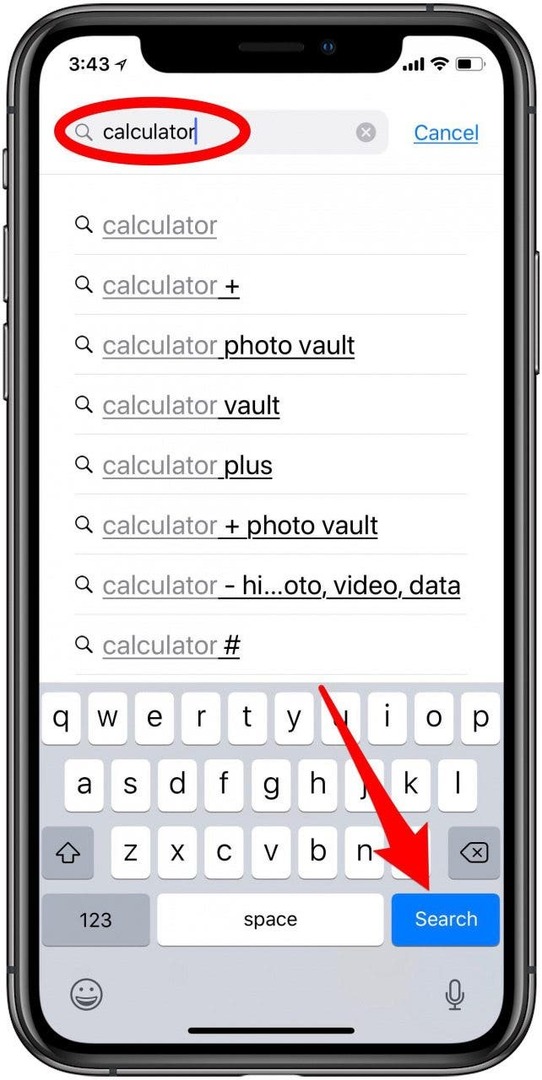
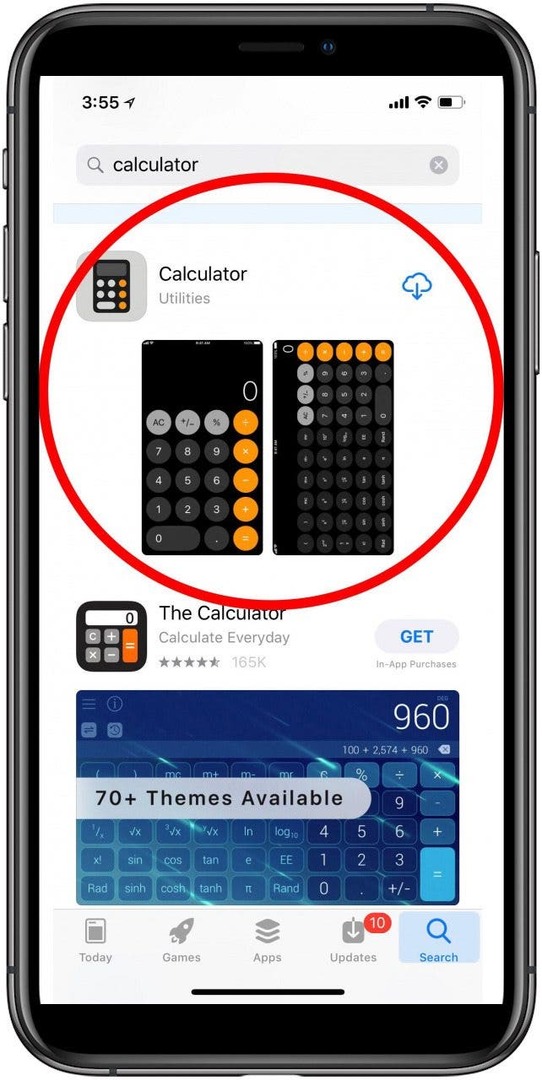
- Toque em Ícone da nuvem para reinstalar o aplicativo Calculadora.
- Se o seu iPhone tiver um botão de início, deslize de baixo para cima na tela do iPhone para abrir o Centro de controle. Se o seu iPhone não tiver um botão Home, deslize para baixo a partir do canto superior direito.
- A calculadora estará de volta ao seu devido lugar.
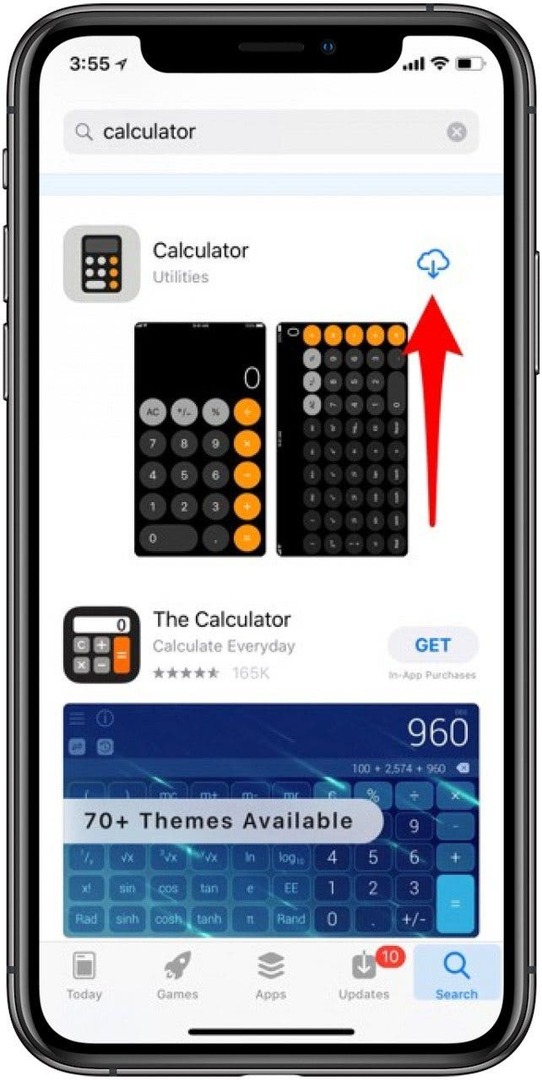

Agora que sua amada calculadora está de volta, você pode ocultá-la em uma pasta na tela inicial se quiser mantê-la fora da vista e da mente. Se você precisar localizá-lo na tela inicial em vez do Centro de controle, use a próxima dica para localizar facilmente o aplicativo de calculadora.
Personalize o Centro de Controle
Outra possibilidade é que você removeu acidentalmente a Calculadora enquanto personalizava seu Centro de Controle. Se for esse o caso, é facilmente corrigido; siga este link para aprender como adicionar e subtrair aplicativos do seu Centro de Controle.
Como localizar rapidamente aplicativos como calculadora no iPhone
Às vezes, nossos aplicativos não desapareceram. Eles estão apenas se escondendo. É fácil perder o controle de seus aplicativos e, antes que você perceba, aquele de que você precisa está enterrado em uma pasta do iPhone. Esteja você procurando o aplicativo de calculadora que está desaparecendo ou outro aplicativo, pode usar a Pesquisa para localizar aplicativos rapidamente sem ter que rolar pelas telas iniciais ou procurar pelas pastas. Para fazer isso:
- Em qualquer tela inicial do iPhone, deslize do meio para baixo.
- UMA Campo de busca aparecerá com os aplicativos abertos recentemente.
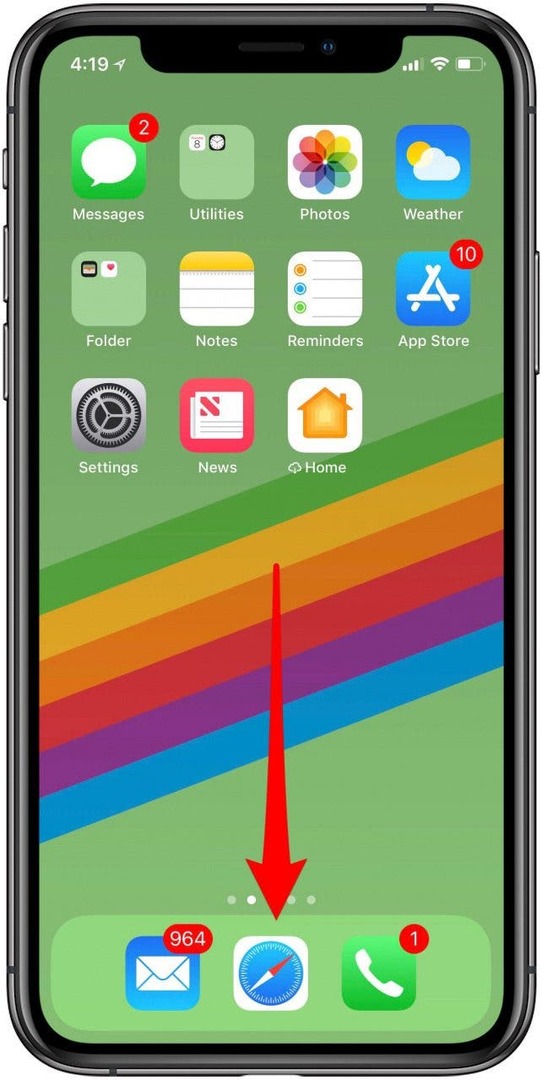
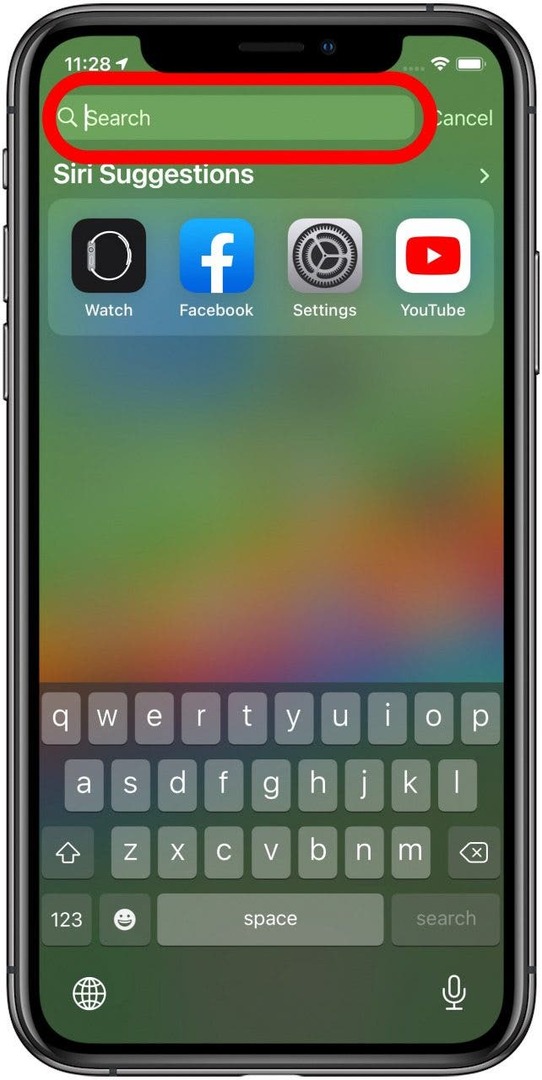
- Pesquise o aplicativo que você está procurando; neste caso, o aplicativo calculadora.
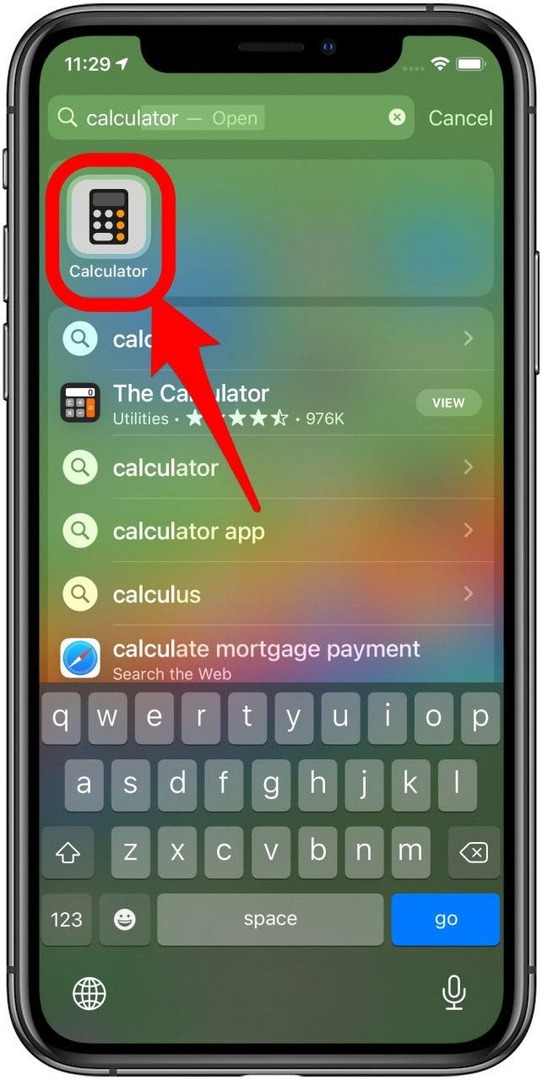
Se o aplicativo que você está procurando estiver em seu iPhone, ele aparecerá quando você pesquisar por nome.
O Centro de Controle do iPhone acabou?
Alguns usuários do iPhone ficaram recentemente confusos sobre o desaparecimento do Control Center do iPhone. Eu prometo que ainda está lá - o iPhone Control Center não sumiu. O que provavelmente aconteceu é que de alguma forma suas configurações foram alteradas (possivelmente após uma atualização do iOS) tornando-o de forma que você não pode acessar o Centro de controle de dentro de seus aplicativos. No entanto, você ainda deve conseguir acessar o Centro de Controle a partir da tela inicial do seu iPhone. Se você não conseguir acessar o Control Center mesmo na tela inicial, entre em contato com o Suporte da Apple - provavelmente é um bug de algum tipo. No entanto, você pode permitir que o Centro de Controle seja aberto facilmente de dentro dos aplicativos, alterando uma configuração no seu iPhone. Para fazer isso:
- Abra o Definições aplicativo.
- Tocar Centro de Controle.
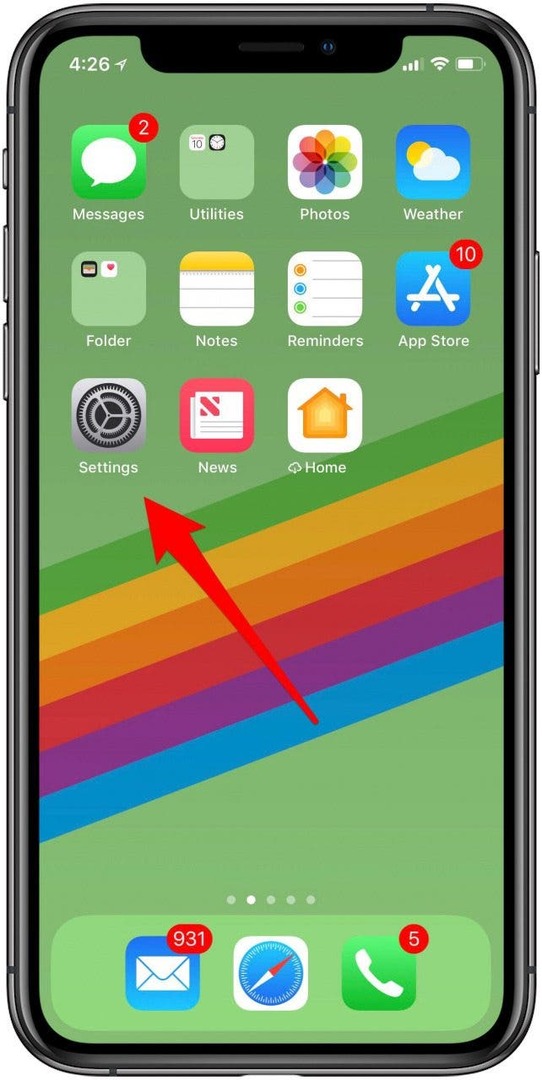
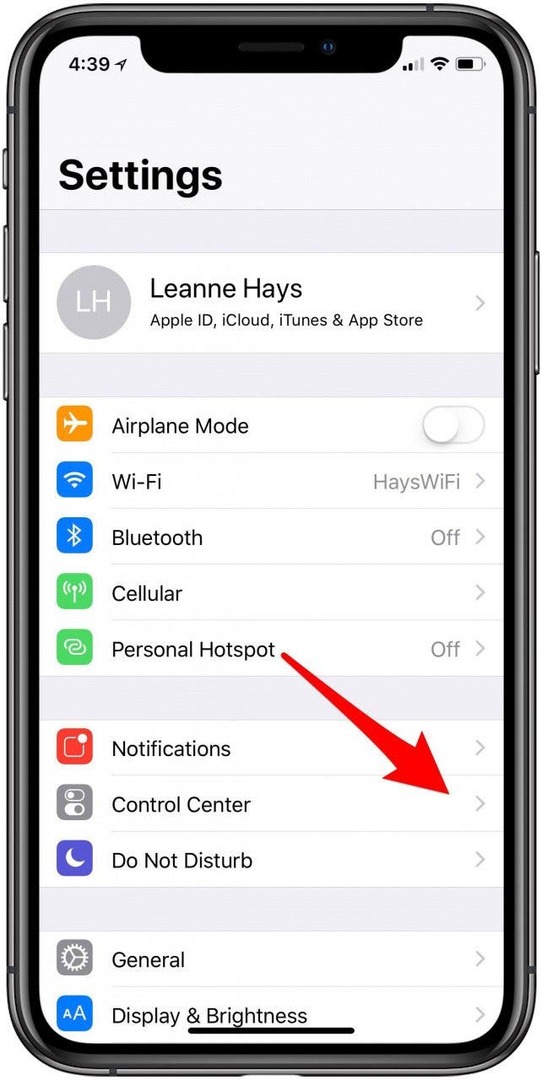
- Ativar Acesso em aplicativos para permitir que o Control Center seja aberto a partir dos aplicativos que você está usando.
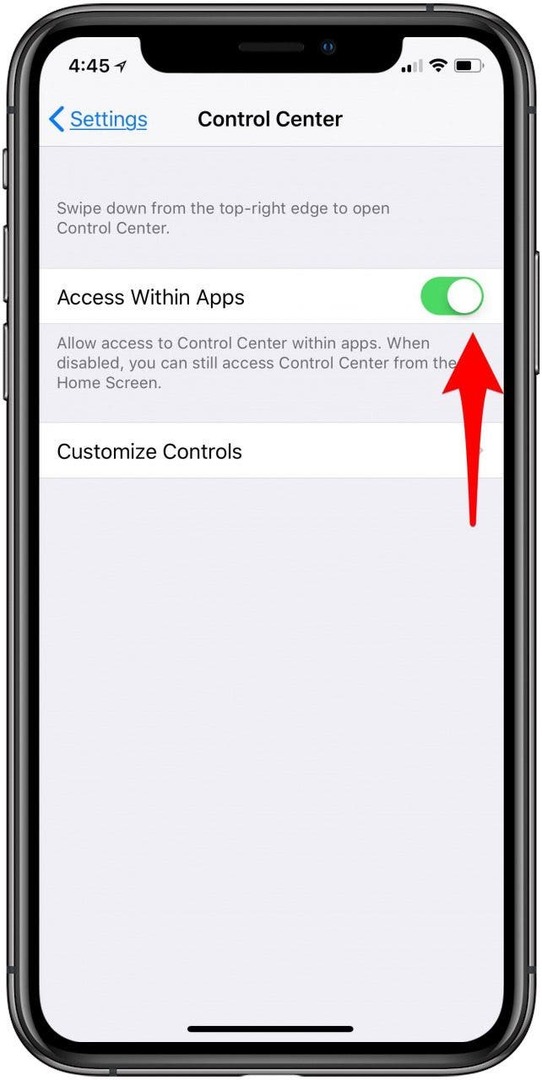
Com isso ativado, você poderá abrir o Centro de Controle a qualquer momento e de qualquer lugar no seu iPhone.
Crédito da imagem superior: Jeramey Lende / Shutterstock